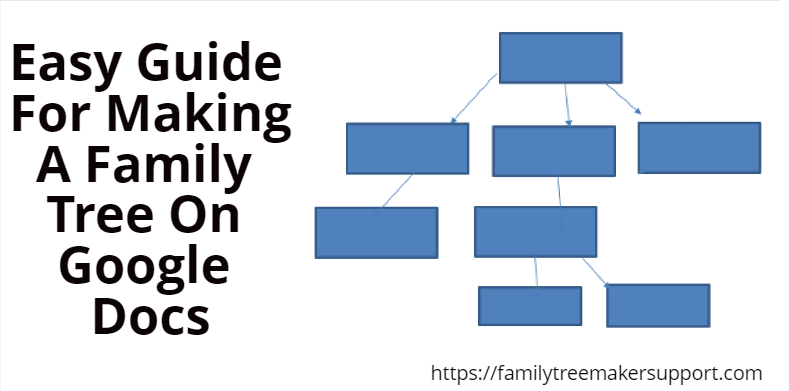Resumo:
Neste artigo, guiaremos você sobre como fazer um modelo de árvore genealógica no Google Docs. Também forneceremos dois modelos para download gratuitos para trabalhar. O primeiro modelo é uma árvore genealógica de 4 gerações e o segundo modelo é uma árvore genealógica de 3 gerações.
Pergunta 1: Como posso criar um modelo de árvore genealógica no Google Docs?
Resposta: Para criar um modelo de árvore genealógica no Google Docs, você pode usar a ferramenta de desenhos embutidos. Siga esses passos:
- Abra o Google Docs e crie um documento em branco ou abra um existente.
- Clique em “Inserir” na barra de ferramentas principal e selecione “desenho” e “novo”.
- Adicionar formas para representar membros da família.
- Conecte as formas usando linhas para mostrar relacionamentos.
- Adicione caixas de texto para escrever os nomes dos membros da família.
- Salve e feche o desenho para adicionar a árvore genealógica ao seu documento do Google Docs.
Pergunta 2: Quais são os benefícios de criar uma árvore genealógica?
Resposta: Existem vários benefícios da criação de uma árvore genealógica:
- Identificando conexões: Criar uma árvore genealógica ajuda a identificar as origens de sua família e lhe dá uma sensação de pertencer.
- Trace genética: Uma árvore genealógica pode revelar questões de saúde herdadas, permitindo que você tome decisões informadas de assistência médica.
- Prova de descida: Uma árvore genealógica pode ajudar a estabelecer a propriedade legal das propriedades, traçando as gerações de volta.
Pergunta 3: Qual é o modelo de árvore genealógica de 4 geração?
Resposta: O modelo de árvore genealógica de 4 geração é um modelo de paisagem que permite adicionar dados da família por até quatro gerações. Você pode aumentar as caixas para adicionar dados extras. Para usar este modelo, faça uma cópia e edite as caixas de texto para substituir os nomes.
Pergunta 4: Posso imprimir o modelo de árvore genealógica de 3 gerações?
Resposta: Sim, o modelo de árvore genealógica de 3 geração foi projetada para ser imprimível. É um modelo vertical que permite adicionar dados da família por até três gerações. Você pode fazer uma cópia do modelo e editar as caixas de texto para substituir os nomes.
Pergunta 5: Posso editar o modelo de árvore genealógica no Google Docs?
Resposta: Sim, você pode editar o modelo de árvore genealógica no Google Docs. Basta clicar na imagem inserida para selecioná -la e depois clique no botão “Editar” para abrir a ferramenta de desenho e fazer alterações na imagem.
Pergunta 6: Por que devo considerar criar uma árvore genealógica?
Resposta: A criação de uma árvore genealógica ajuda a entender suas origens, rastrear problemas de saúde genética e estabelecer a propriedade legal das propriedades. Ele fornece uma sensação de pertença e permite que você tome decisões informadas sobre sua saúde e herança.
Pergunta 7: Posso adicionar mais de quatro gerações ao modelo de árvore genealógica?
Resposta: Sim, você pode adicionar mais de quatro gerações ao modelo de árvore genealógica, aumentando as caixas e adicionando formas e conexões adicionais.
Pergunta 8: Os modelos para downloads são gratuitos para usar?
Resposta: Sim, os modelos para download fornecidos neste artigo são gratuitos para usar. Basta fazer uma cópia do modelo e editá -lo para atender às suas necessidades.
Pergunta 9: É possível tornar o modelo de árvore genealógica colaborativa?
Resposta: Sim, é possível tornar a colaboração do modelo de árvore genealógica compartilhando o documento do Google Docs com outras pessoas e dando a eles acesso a edição. Isso permite que várias pessoas trabalhem juntos na árvore genealógica.
Pergunta 10: Posso adicionar imagens ao modelo de árvore genealógica?
Resposta: Sim, você pode adicionar imagens ao modelo de árvore genealógica inserindo elementos de imagem no desenho. Isso permite que você inclua fotos ou ilustrações de membros da família.
Como fazer uma árvore genealógica no Google Docs Easy Guide
Pairar sobre Desenho, e depois selecione Novo.
Modelo de árvore genealógica para o Google Docs (2 downloads gratuitos)
Neste guia, mostraremos como fazer um modelo de árvore genealógica para o Google Docs do zero e fornecerá alguns modelos simples para trabalhar.
Índice
Modelos de Docs do Google Tree Family
Aqui estão alguns modelos que você pode usar para criar sua própria árvore genealógica.
4 geração árvore genealógica

Este modelo de árvore genealógica da paisagem é simples e permite adicionar dados da família por até quatro gerações. Se você quiser adicionar dados extras, pode aumentar as caixas. Para usar este modelo, Faça uma cópia do modelo e clique em Editar sob a imagem. Agora, clique no Adicione nomes caixa de texto e substitua o texto pelos nomes.
Árvore genealógica de 3 gerações

Esta árvore genealógica vertical é ótima se você quiser imprimi -la. Permite adicionar dados por até três gerações. Para usá-lo, Faça uma cópia e clique Editar sob a imagem e simplesmente substitua os nomes nas caixas de texto. Adicione o nome da família abaixo e salve as mudanças.
Como fazer um modelo de árvore genealógica para o Google Docs
Você pode criar um modelo de árvore genealógica do Google Doc usando a ferramenta de desenhos embutidos. Deixar’s Dê uma olhada em como fazer isso.
Aqui está como fazer um modelo de árvore genealógica editável gratuita no Google Docs:
- Abra o Google Docs e crie um Em branco Documente ou abra um onde você deseja inserir a árvore genealógica.

- A primeira coisa a fazer é inserir as formas que você deseja usar para criar a árvore genealógica. Você pode fazer isso clicando no Forma ícone na barra de ferramentas principal. No menu suspenso, clique Formas e escolha a forma que deseja adicionar. Clique e arraste seu cursor pela tela para desenhar a forma.
- Repita a etapa anterior para adicionar as formas para o número de membros na árvore genealógica.

- Podemos usar a ferramenta de conexão para fazer conexões entre os membros da família. Isso pode ser acessado usando o botão de linha na barra superior.

- Agora, podemos usar o Caixa de texto ferramenta para escrever os nomes dos membros da família nas formas. Selecione na barra de ferramentas principal e clique e arraste seu cursor para criar uma caixa de texto.
- Repita a etapa anterior e adicione os membros da família’ nomes para todas as caixas.

- Para salvar este grande modelo de árvore genealógica no Google Docs, clique no azul Salvar e fechar botão para fechar a ferramenta de desenho e adicionar a imagem ao Google Docs.
A melhor parte sobre o uso do modelo de folha de grupo familiar do Google Docs é que você pode editá -lo sempre que quiser. Para fazer isso, clique na imagem inserida para selecioná -la e depois clique em Editar botão em direção à parte inferior esquerda da imagem. Isso abrirá a tela de desenhos para editar a imagem.
Razões para criar uma árvore genealógica no Google Docs
Construir uma árvore genealógica leva tempo, esforço e pesquisa e pode ser difícil. Aqui estão algumas razões pelas quais você deve considerar fazê -lo:
- Identificando conexões: Uma das principais razões para criar uma árvore genealógica é identificar as origens de sua família. Isso cria uma sensação de pertencer, e conhecer sua identidade influencia significativamente um indivíduo’S bem-estar.
- Trace genética: Muitos problemas de saúde são herdados. Uma olhada na árvore genealógica pode revelar muito mais do que simplesmente quem eram seus antepassados. Você pode descobrir o que eles cedem e quais problemas de saúde funcionam na família. Você pode diagnosticar algumas doenças com antecedência, tomar as melhores decisões de saúde e evitar decisões que obtiveram o melhor de sua família nas gerações anteriores.
- Prova de descida: Conflitos terrestres são extremamente comuns. Esses problemas legais geralmente são resolvidos traçando as gerações e estabelecendo que os proprietários originais da terra são seus antepassados. Provar isso pode ajudar a estabelecer sua propriedade legal da propriedade.
- Determine conexões genéticas: Conflitos terrestres não são a única questão legal. Sem vontade, é de responsabilidade do governo decidir quem pode herdar um indivíduo’posses quando eles falecem. Ainda assim, várias partes podem desafiar uma vontade, cada uma reivindicando a propriedade. Isso é particularmente verdadeiro se o indivíduo possuir muita riqueza. Uma árvore genealógica pode ajudar a simplificar as coisas.
- Se divertindo: Criar uma árvore genealógica não é’um fim em si mesma para muitas pessoas. Isto’é como uma aventura pessoal, cavando sua herança e montando pistas para descobrir sua história.
Uma razão Não Para usar o Google Docs para árvores familiares
O recurso de desenho no Google Docs é bom para criar uma árvore genealógica básica. Mas, se você precisar adicionar grandes grupos de irmãos em qualquer estágio, a página ficará muito cheia. Se você precisar de uma árvore genealógica detalhada, você’é melhor usar um programa diferente, como o Canva.
perguntas frequentes
Existe um modelo de árvore genealógica no Google Docs?
A galeria de modelos no Google Docs não’T tem um modelo embutido que você pode usar para criar uma árvore genealógica. No entanto, você pode usar um modelo gratuito de árvore genealógica de terceiros do Google Docs ou criar o seu próprio usando a ferramenta do Google Drawings.
Qual é o melhor programa para criar uma árvore genealógica?
Se você não for’quero usar o Google Docs para criar uma árvore genealógica, você pode usar ferramentas de desenho gratuitas como diagramas.rede, desenhos do Google ou Canva. Você também pode usar ferramentas especializadas, como fabricante de árvores genealógicas, árvore genealógica herdada e historiador da família.
Empacotando
Em resumo, você só precisa usar a ferramenta de desenho para criar um modelo de árvore genealógica para o Google Docs. Mas você pode estar melhor usando software diferente se planejar fazer uma grande árvore genealógica contendo irmãos geracionais. Se você achou o modelo pecando este artigo útil, verifique também nossos modelos de prêmio e não’T esquecendo de usar o código SSP na finalização da compra para economizar 50%.
- Encontre e substitua no Google Docs (conserte os documentos mais rapidamente)
- Como verificar o plágio no Google Docs
- Como abrir PDF no Google Docs e corrigir problemas comuns
- Como embrulhar texto no Google Docs
- Como inserir assinatura no Google Docs [Easy Guide]
- Como inserir formas no Google Docs em menos de 2 minutos: fácil
- Como hiperlink no Google Docs em 2 segundos
Como fazer uma árvore genealógica no Google Docs [guia fácil]
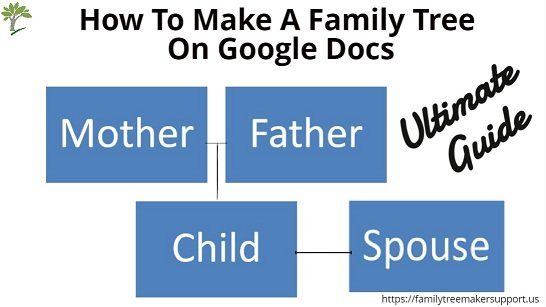
Fazer uma árvore genealógica é um tópico muito interessante para as crianças e há um benefício de fazer uma árvore genealógica. Que’é por isso que os professores dão projetos para fazer uma árvore genealógica para os alunos, sejam estudantes do jardim de infância ou do ensino fundamental. Uma árvore genealógica pode ajudá -los a aprender sobre a história da família e a origem. Que’é por que hoje trazemos o tópico “Como fazer uma árvore genealógica no Google Docs”.
O benefício de Fazendo uma árvore genealógica no Google Docs é livre e fácil Para usar e você pode acessar sua árvore genealógica de qualquer lugar com a ajuda do seu telefone ou sistema.
Você pode fazer sua árvore criando seu próprio modelo usando o Excel, Word ou Google Docs. Este modelo é editável significa que você pode editar facilmente sua árvore genealógica e compartilhar sua árvore genealógica. Se você quiser mais modelos de árvore genealógica gratuitos, você pode obtê -los on -line com muita facilidade.
Índice
Etapa Como criar uma árvore genealógica no Google Docs
Seguindo as etapas fornecidas, você pode facilmente fazer um pedigree no Google Docs ou Word.
- Para fazer uma árvore genealógica no Google Docs primeiro, você precisa abrir um novo documento em branco no MS Word.
- Para abrir uma palavra MS, pressione o “Janela” + ”R” tecla do seu teclado para abrir uma janela de comando de corrida.
- Digite winword e pressione o botão Enter.
- Um novo documento em branco estará aberto se você estiver usando o Windows 7 e, se estiver usando o Windows 10, mostrará uma janela de modelo e precisará escolher um modelo em branco. Conforme dado na foto abaixo.
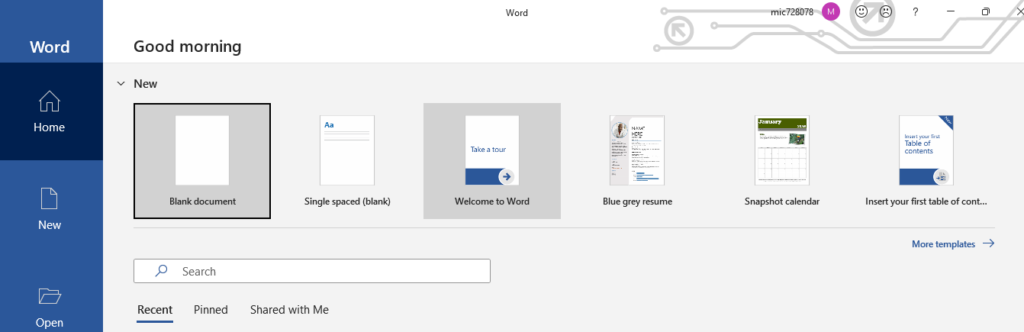
- Depois disso, clique na opção Inserir na barra de menus e selecione a opção SmartArt.
- Ao clicar na opção Smartart, uma nova janela será aberta com os diferentes modelos gráficos. Como você vê na figura dada.
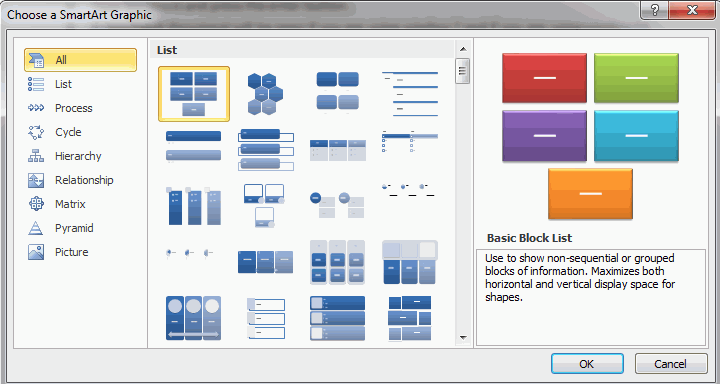
- Selecione o modelo que você deseja usar para fazer uma árvore genealógica.
- O gráfico padrão mostra apenas 2-3 gerações se você quiser adicionar mais gerações, adicione mais caixas.
- Você também pode adicionar seus membros da sua família’ imagens.
- Para inserir a imagem dos membros de sua família, clique com o botão direito do mouse na caixa e selecione a opção de forma de formato dada no último.
- Uma nova janela pop -up será aberta como dado abaixo.
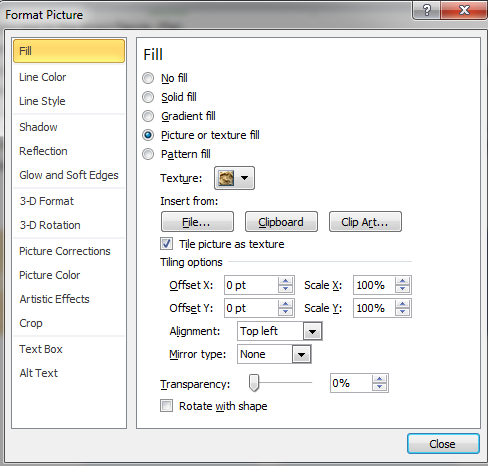
- Selecione o formulário da opção de imagem e textura e escolha a imagem que deseja inserir.
- Use linhas para conectar e mostrar seu relacionamento familiar.
- Sua árvore genealógica é criada.
- Coloque esta árvore genealógica ou arquivo no Google Drive e compartilhe -o com seus familiares e amigos com um link compartilhável.
Como compartilhar a árvore genealógica do Google Docs?
Se você quiser compartilhar seu Árvore genealógica do Google Docs Então você pode compartilhar facilmente a árvore. Sim, seguindo etapas simples, você pode compartilhar facilmente sua árvore do Google Docs. Aqui damos algumas etapas simples para compartilhar sua árvore com seu amigo.
- Para compartilhar sua árvore primeiro abra seu Google Docs.
- Clique com o botão direito do mouse no seu gráfico de pedigree e clique na opção Get Link.
- Ao clicar no link Get, você verá a opção de compartilhamento com acesso geral.
- Selecione qualquer pessoa com o link do suspensão.
- Depois disso, copie o link e compartilhe esse link via e -mail com seus amigos ou familiares.
É assim que você pode compartilhar seu google docs árvore genealógica. Lembre -se de que apenas aquelas pessoas podem ver sua árvore genealógica que tem o elo de sua árvore genealógica.
Conclusão
Isso é Como fazer uma árvore genealógica no Google Docs. Qualquer um pode Faça uma árvore genealógica no Google Docs Seguindo as etapas. Se você também deseja fazer sua árvore genealógica em Doc ou Excel, leia este post e faça sua própria árvore genealógica em etapas simples.
Ligue para o número de suporte do fabricante de árvores genealógicas +1-800-697-1474 para obter suporte instantâneo. Nós provemos Suporte ao cliente 24 horas por dia, 7 dias por semana. Então chame nosso número gratuito a qualquer momento.
Perguntas frequentes sobre como fazer uma árvore genealógica no Google Docs
#Q1. Qual é o melhor programa gratuito para fazer uma árvore genealógica?
Ans: Se você está procurando o melhor programa gratuito para fazer uma árvore genealógica, você deve escolher o FamilySearch.
#Q2. Existe um modelo de árvore genealógica no Google Docs?
Ans: Sim, há um modelo de árvore genealógica no Google Docs.
#Q3. Qual é o melhor software para fazer uma árvore genealógica?
Ans: Você pode escolher software de fabricante de árvores genealógicas, árvore genealógica e historiadora da família como o melhor software de fabricante de árvores genealógicas para fazer uma árvore genealógica.
#Q4. O construtor de árvores genealógicas é realmente grátis?
Ans: Sim, o construtor de árvores genealógicas é realmente grátis. Você pode baixar o fabricante de árvores genealógicas livremente do site deles.
Como fazer uma árvore genealógica no Google Docs [2023]
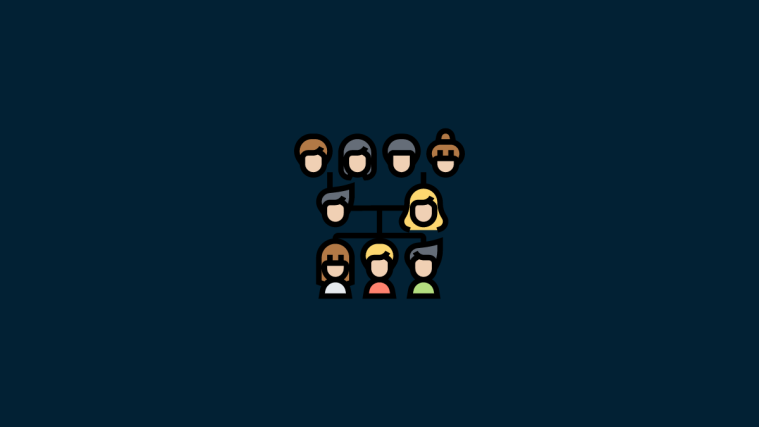
Fazer árvores familiares é uma atividade divertida. Naquela época, traçando um’s linhagem e vendo como uma’Os membros da família estão relacionados um ao outro tiveram que ser mapeados à mão – algo que poderia rapidamente se transformar em uma bagunça confusa, especialmente em famílias conjuntas.
Felizmente, agora temos ferramentas de documentos e planilhas que tornam a criação de árvores familiares e conectando membros. Aqui’s como você pode criar uma árvore genealógica no Google Docs.
Como fazer uma árvore genealógica em documentos
Existem algumas maneiras diferentes de fazer uma árvore genealógica no Google Docs. Deixar’s Dê uma olhada em como fazê -lo do Google Docs, bem como de importação de modelos e desenhos de árvores genealógicas de outras fontes.
Além disso, ao longo do nosso guia, nós’estarei se referindo a árvores familiares no que pertencem a membros de uma família. Mas qualquer estrutura com uma hierarquia ampla com relações complexas entre os elementos (como uma árvore) também pode ser feita usando o mesmo ‘família’ Método da árvore.
Método 1: Crie uma árvore genealógica usando um desenho simples
Primeiro, abra o Google Docs e selecione um Em branco documento.

Em seguida, clique em Inserir Na barra de ferramentas acima.

Pairar sobre Desenho, e depois selecione Novo.

Como alternativa, digite @drawing e selecione Desenho.

Em seguida, selecione Novo.

Uma vez o ‘Desenho’ A placa abre, clique em Forma Na barra de ferramentas acima (o ícone com um círculo sobre um quadrado).

Selecione Formas, e depois selecione a forma que você deseja ter suas unidades de árvore genealógica. Em nosso exemplo, nós’está escolhendo um retângulo.

Agora, basta clicar dentro do ‘Desenho’ placa (de preferência mais próxima do topo) e insira sua forma.
Você pode alterar as dimensões ou a posição da forma como desejar, arrastando o guidão ou mudando o cursor da posição, respectivamente.
Todas as progênies vêm da união de dois ancestrais, então uma única forma venceu’T. Nós’precisará de outra forma para esta geração. Para copiar esta forma, selecione -a e pressione Ctrl+C . Em seguida, pressione Ctrl+V para adicionar outra dessas formas.

Agora, arraste-o ao lado da primeira forma até ver a linha vermelha e alinhe os dois juntos.
Antes de passarmos para a próxima geração, deixe’s Adicionar algum texto dentro dessas duas formas para significar quem elas representam. Clique duas vezes dentro da forma para incluir o cursor. Em seguida, comece a digitar.
Para acessar as opções de formatação de texto, clique no ícone de três pontos no topo.

Aqui, você pode fazer alterações no texto como achar melhor.
Agora deixe’s vincular as duas formas com uma linha. Para fazer isso, clique no ícone da linha na barra de ferramentas acima.

Em seguida, selecione Linha.

Agora vincule as duas formas, assim:
O Google Docs faz um bom trabalho de identificar e destacar os pontos principais de conexão para simplificar a tarefa. Mas você também pode fazer linhas em qualquer outro lugar na prancheta, não apenas nesses pontos roxos.
Da mesma forma, preencha sua árvore genealógica com gerações posteriores, adicione formas (ou copie as existentes), insira textos e conecte as formas usando linhas. Aqui’é um exemplo de como pode ser.

Uma árvore genealógica sem fotos não é divertida. Deixar’s usa os meios digitais em questão e adicionam imagens à árvore genealógica também. Para adicionar imagens, clique no ícone da imagem na barra de ferramentas acima.

Sob ‘Carregar’, Clique em ‘Escolha uma imagem para fazer upload’.

Selecione a imagem e clique em Abrir.

Como alternativa, você também pode arrastar e soltar suas fotos na caixa de upload.
Redimensione e reposicionar a imagem usando o guidão. Adicione mais imagens conforme necessário. Uma vez feito, basta clicar em Salvar e fechar fazer isso.

A árvore genealógica será adicionada ao Google Docs como uma imagem que pode ser redimensionada novamente como você achar melhor ou editado como qualquer outra imagem. Para fazer mais alterações na árvore genealógica ou baixá -la, selecione a imagem e clique em ‘Editar’.

Isso o devolverá à prancheta. Para baixar a árvore genealógica, clique em Ações.

Pairar sobre Download e depois selecione seu formato.

Método 2: Crie uma árvore genealógica usando imagens em um desenho
No Google Docs, lá’é muito que você pode fazer com formas e linhas ao criar uma árvore genealógica. Uma imagem é bastante preferida se você quiser ter algo visualmente atraente. Se você tem uma imagem existente que deseja usar em sua árvore genealógica, com quadros vazios, que talvez até pareça uma árvore, você pode usá -la no Google Docs, adicionando -a como uma imagem.
Dica: Se você não for’T tenho uma imagem de árvore genealógica com molduras vazias, uma pesquisa rápida por ‘árvore genealógica vazia’ Imagens (sem royalties) ajudarão você a obter algumas opções.
Primeiro, adicione um desenho no Google Docs, como mostrado antes (inserir> desenho> novo).
Na prancheta, clique no ícone das imagens no topo.

Agora arraste e solte a imagem da sua árvore genealógica na caixa de upload ou clique em Escolha uma imagem para fazer upload.

Selecione sua imagem e clique Abrir.

Depois de carregado, clique na caixa de teste (T-icon) na barra de ferramentas.

Agora clique em algum lugar para criar uma caixa e comece a digitar.

Para ajustar o tamanho do texto, clique no ícone de três pontos no topo.

Em seguida, reduza o tamanho da fonte ou faça outros ajustes no texto.

Ajuste o tamanho da caixa para garantir que ela se encaixe na largura da estrutura de imagem vazia.

Agora estacione a caixa de texto ao lado de um quadro.
Faça o mesmo com outros quadros também. Depois de ter seu texto onde quiser, deixe’s começa a adicionar as fotos dos membros. Então, clique no ícone da imagem na barra de ferramentas novamente.

Clique em Escolha uma imagem para fazer upload.

Selecione uma imagem e clique em Abrir.

Redimensione a imagem com o guidão e posicione -a no quadro.
Você pode precisar ajustar a caixa de texto, dependendo de quanto espaço existe em seu quadro. Se houver elementos adicionais que dificultam a leitura do texto, você poderá selecionar o texto e destacá -lo com uma cor.
Para destacar o texto, selecione a caixa de texto e clique no ícone de três pontos na barra de ferramentas.

Clique no ícone do marcador.

Em seguida, selecione uma cor.

Da mesma forma, adicione fotos adicionais nos quadros de árvores genealógicas e faça ajustes no texto conforme necessário. Depois de ficar satisfeito com sua árvore genealógica, clique em Salvar e fechar Para adicioná -lo ao seu Google Doc como uma imagem.

A imagem agora pode ser editada como qualquer outra mídia em seu documento.
Se você deseja baixar sua árvore genealógica, selecione a imagem e clique em Editar e volte para a prancheta.

Em seguida, clique em Ações.

Selecione Download e então escolha seu formato.

Método 3: Use um modelo de terceiros para o Google Docs
Além de criar ou usar imagens de árvores genealógicas no Google Docs, você também pode importar modelos completos de fontes de terceiros. Estes podem ser especialmente úteis se você não’quero me preocupar em adicionar formas e imagens.
Um site de terceiros que fornece modelos de árvore genealógica prontos são modelos.líquido. Siga este link aqui para chegar a esses modelos gratuitos do Google Doc.
Em seguida, clique em um que pega sua fantasia.

Role a página e clique no menu suspenso em “Selecione um formato de arquivo”.

Escolher documentos Google.

Clique em Download grátis.

Em seguida, clique em Download grátis de novo.

Agora, faça login na sua conta do Google Docs se você não tiver’t já. Em seguida, clique em Faça uma cópia.

O modelo será importado para um novo documento do Google Docs. Agora, dependendo do seu modelo, as diferentes seções terão suas próprias placas de desenho que você pode editar e adicionar detalhes de texto a. Clique em um elemento de desenho para selecioná -lo. Em seguida, clique em Editar Para começar a editá -lo.

Agora, clique no ícone da caixa de texto na barra de ferramentas acima.

Em seguida, desenhe uma pequena caixa dentro da seção e adicione o texto.

Faça ajustes adicionais, se necessário, clique em Salvar e fechar.

Faça o mesmo para outras seções também.
Em seguida, para baixar o documento, clique em Arquivo .

Pairar sobre Download e depois selecione seu formato.

Método 4: Crie uma árvore genealógica em diferentes ferramentas de terceiros e adicione-a ao Google Docs
Você’não estou restrito a trabalhar apenas com o Google Docs e seus quadros de desenho. Existem outras ferramentas de terceiros que podem ajudá-lo a criar árvores familiares, que podem ser adicionadas posteriormente ao Google Docs como mídia. Deixar’s Dê uma olhada em alguns.
Canva
O Canva está entre as ferramentas de design bem conhecidas que ajudam a criar uma variedade de coisas, incluindo vídeos, pôsteres e, é claro, árvores familiares. Aqui’s Como usá -lo para criar uma árvore genealógica:
Visite Canva.com e entre com uma conta.

Em seguida, clique em Criar um design em cima.

Selecione seu tipo de design (o pôster é preferido).

Em seguida, clique em Projeto no painel esquerdo.

Aqui, use a barra de pesquisa para procurar modelos de árvore genealógica.

Você sempre pode usar os diferentes elementos disponíveis no Canva para projetar sua árvore genealógica do zero. Mas se você’D prefere trabalhar com modelos de leitura, há várias opções gratuitas para escolher. Uma vez que você’Encontrei seu modelo, clique nele para selecioná -lo.

Ele se transferirá automaticamente para a tela em branco. Aqui, você pode mudar todos os elementos do modelo, do fundo para as fotos para os textos. Passe o mouse sobre um elemento (ele ficará roxo) e clique nele para selecioná -lo.

Clique duas vezes dentro da caixa para começar a alterar o texto.

Se for uma imagem, clique no ícone do lixo na parte superior para remover a imagem do espaço reservado.

Então, para adicionar suas próprias imagens, clique em Uploads no painel esquerdo.

Selecione Fazer upload de arquivos.

Selecione seus arquivos e clique em Abrir.

Agora, basta clicar na imagem que você deseja adicionar.

Arraste o guidão lateral para alterar o tamanho da imagem e depois traga a imagem em posição.

Uma vez que você’terminei de mudar os elementos, clique em Arquivo no painel esquerdo.

Selecione Download.

Escolha o seu tipo de arquivo e clique em Download.

Depois de baixado, abra esta imagem no Google Docs, como mostrado antes (inserir> imagem> upload do computador).
Outras alternativas
Existem algumas outras alternativas ao Canva que você pode analisar, como Visme, Marq e Vistacreate. Todos eles fornecem ferramentas semelhantes de criação de design e têm uma curva de aprendizado muito curta. Então, se o Google Docs ou Canva não fizer’t corte para você, use essas alternativas para criar sua árvore genealógica, baixar seus designs e depois enviá -los como imagens no Google Docs, como mostrado anteriormente.
Como fazer uma árvore genealógica no aplicativo móvel do Google Docs
Infelizmente, Google Docs’ O aplicativo móvel não’T Permndo adicionar um desenho da maneira como está em seu site de desktop. Isso significa que você pode’t Crie ou edite desenhos no aplicativo móvel. Portanto, para todos os efeitos, se você quiser fazer uma árvore genealógica no Google Docs, sugerimos que você mude para o seu PC e use os métodos acima.
Perguntas frequentes
Deixar’s Dê uma olhada em algumas consultas comumente feitas sobre a criação de árvores familiares no Google Docs.
O aplicativo móvel do Google Docs tem ‘Desenho’?
Infelizmente não. Inserir um desenho é uma opção disponível apenas em um computador. Você só pode ver seus desenhos no seu smartphone com o Google Drive.
Como faço para criar um modelo de árvore genealógica no Google Docs?
Se você deseja criar seu próprio modelo de árvore genealógica no Google Docs, primeiro, insira um novo ‘Desenho’. Em seguida, adicione formas e linhas para conectar essas formas. Adicione texto e imagens e faça as alterações necessárias. Consulte o guia acima para um conjunto passo a passo de instruções.
Como você faz uma árvore genealógica no Google Docs com fotos?
Existem várias maneiras de criar uma árvore genealógica com fotos no Google Docs. Uma maneira é inserir um novo “Desenho,” Adicione imagens usando a barra de ferramentas e salve o desenho. Outra opção é importar imagens existentes do seu computador para o Google Docs e depois personalizar a árvore genealógica, adicionando caixas de texto e outros elementos.
Enquanto o Google Docs fornece algumas ferramentas para criar ou trabalhar com árvores familiares, suas opções são um pouco limitadas. Para fazer árvores familiares mais elaboradas, você pode considerar o uso de modelos prontos ou outras plataformas de criação de design, como o Canva.
Espero que nosso guia tenha ajudado você a fazer suas árvores familiares ganharem vida. Até a próxima vez! Fique seguro.
Como fazer uma árvore genealógica no Google Docs
Olá a todos, nesta postagem do blog, você aprenderá como Faça uma árvore genealógica no Google Docs . Então, se você também deseja fazer uma árvore genealógica gratuita no Google Docs, leia esta postagem.
Aqui neste post, vamos lhe contar algumas etapas melhores e fáceis para Crie um pedigree familiar no Google Doc. Isso facilita seu trabalho.
No Google Docs, você pode usar os recursos de desenho para fazer um árvore genealógica online. Você pode usar diferente modelos no Google Docs. Modelos de árvore genealógica ajudam você a fazer um árvore genealógica grátis de um jeito fácil. O Google Doc permite que você insira diferentes formas e linhas que ajudam você a fazer o seu Árvore genealógica online.
Processo para fazer uma árvore genealógica no Google Docs
Siga as etapas simples para fazer uma árvore genealógica no Google Docs. Siga as etapas simples e sua árvore genealógica está pronta para usar.
- Primeiro, abra o Google Doc no seu computador.
- Para abrir um documento do Google no seu sistema primeiro, você precisa abrir o Google Drive.
- Em seguida, clique na nova opção e escolha o Google Docs na lista suspensa.
- Ao clicar no Google Docs, um novo arquivo em branco do Google Doc será aberto.
- Vá para o menu Inserir e selecione Novo no desenho.
- Escolha as formas que você deseja usar para fazer uma árvore genealógica.
- Em seguida, escolha o texto para escrever na forma.
- Adicione formas uma a uma e complete sua árvore.
- Use linhas para conectar os membros em uma árvore genealógica.
- Parabéns, você fez com que sua família pedigree no Google Docs.
É assim que você pode Faça uma árvore grátis no Google Docs. Fazendo uma árvore genealógica é uma atividade divertida, você apreciará esta atividade. Apenas tente uma vez. A árvore genealógica é muito importante para nossos filhos também. Eles aprendem muitas coisas com sua árvore genealógica. A árvore genealógica ajuda Para saber sobre a história da nossa família. Que’é por isso que o professor dá um projeto fazendo uma árvore genealógica.
Para qualquer ajuda, fique à vontade para nos ligar. Nosso Suporte de fabricante de árvores genealógicas Número IS +1-888-299-3207.